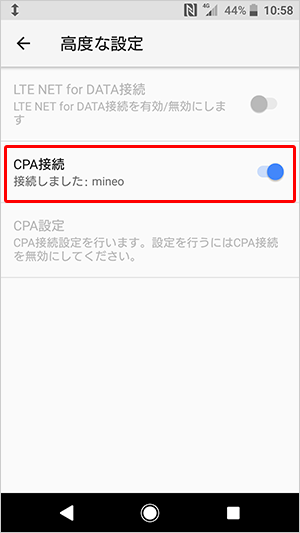Sony Xperia XZs 【SOV35】
ネットワーク設定の際に入力する情報
| ネットワーク名 | 任意の名前 |
|---|---|
| APN | mineo.jp |
| ユーザーID | mineo@k-opti.com |
| パスワード | mineo |
| 認証タイプ | CHAP |
設定画面の呼出し手順
ここでは「Sony Xperia XZs 【SOV35】」の「データ通信に必要なネットワーク設定(APN設定)」について説明します。
(注)mineoサービスで購入できる端末以外の端末(スマートフォン、タブレットなど)には、ネットワーク設定(APN設定)を行う必要があります。
ネットワーク設定(APN設定)は、Wi-FiをOFFにした状態で行う必要があります。
〔ホーム〕画面の〔基本機能〕をタップします。
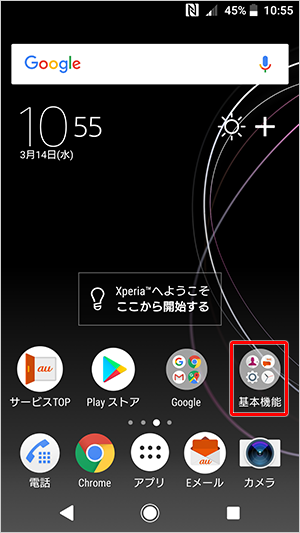
〔基本機能〕フォルダの〔設定〕をタップします。
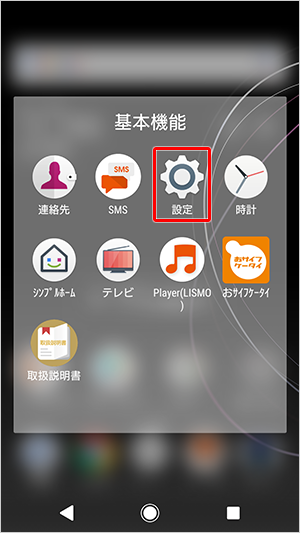
〔設定〕画面の〔ネットワークとインターネット〕をタップします。
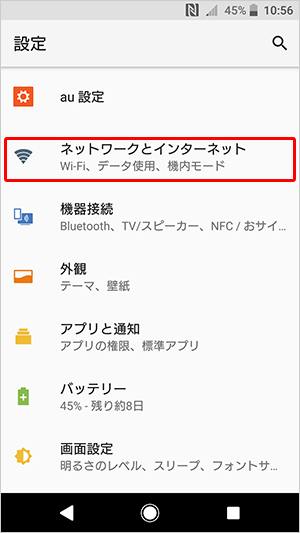
〔ネットワークとインターネット〕画面のWi-Fiが〔OFF〕になっているのを確認します。
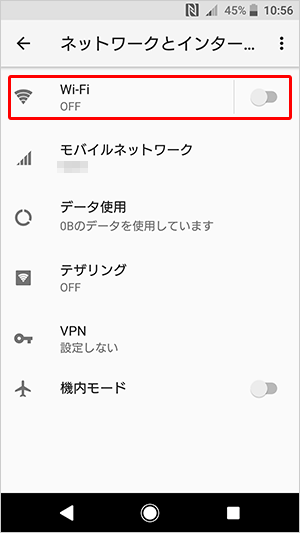
〔ネットワークとインターネット〕画面の〔モバイルネットワーク〕をタップします。
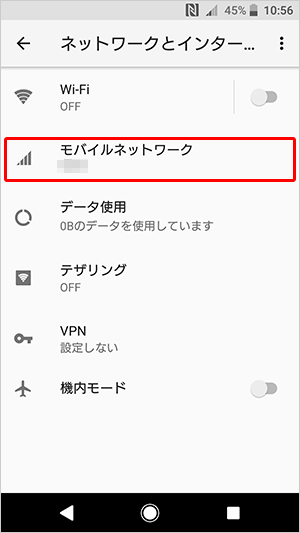
〔モバイルネットワーク〕画面の〔高度な設定〕をタップします。
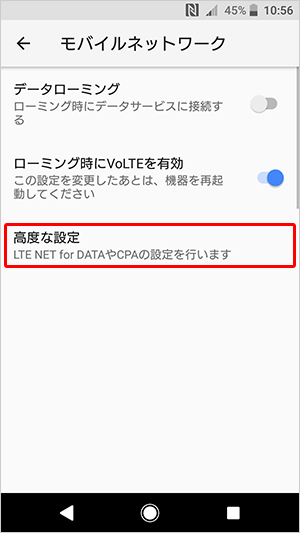
〔高度な設定〕画面の〔CPA設定〕をタップします。
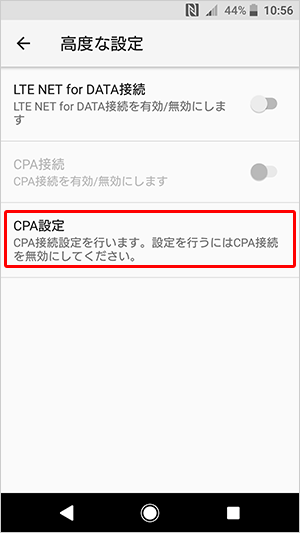
〔CPA設定〕画面の〔ネットワーク名を入力〕をタップします。
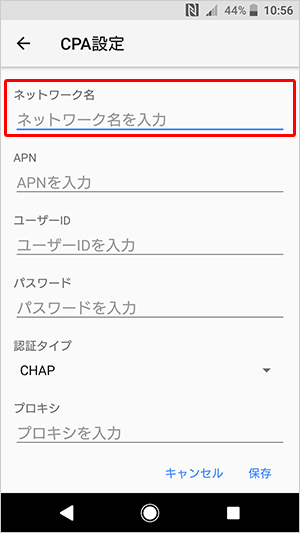
項目を入力します。
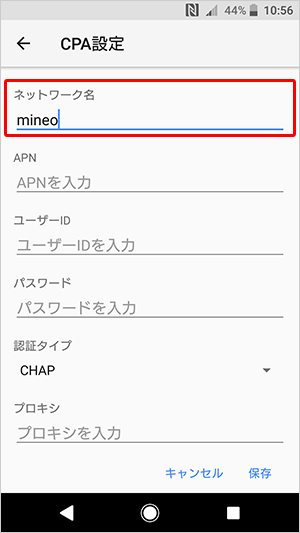
| ネットワーク名 | 「任意の名前」半角入力 |
|---|
〔CPA設定〕画面の〔APNを入力〕をタップします。
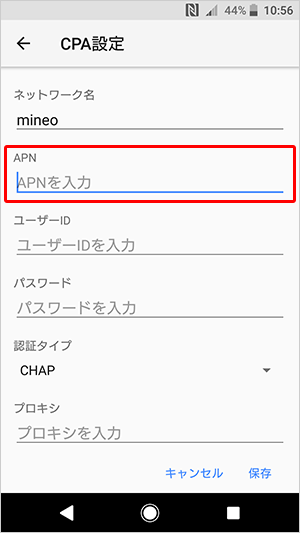
項目を入力します。
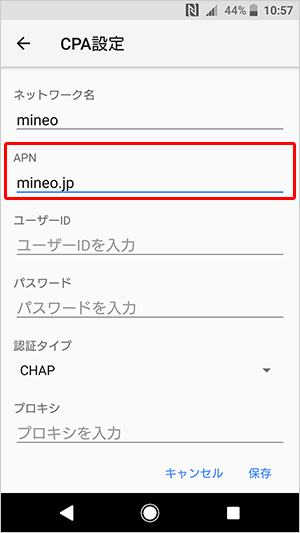
| APN | 「mineo.jp」半角入力 |
|---|
〔CPA設定〕画面の〔ユーザーIDを入力〕をタップします。
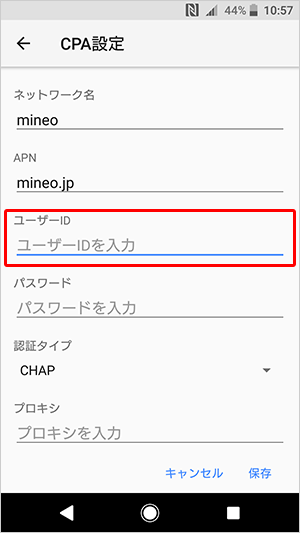
項目を入力します。
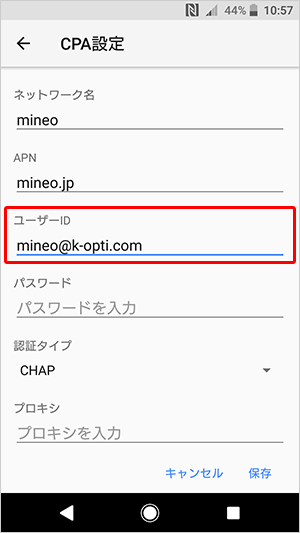
| ユーザーID | 「mineo@k-opti.com」半角入力 |
|---|
〔CPA設定〕画面の〔パスワードを入力〕をタップします。
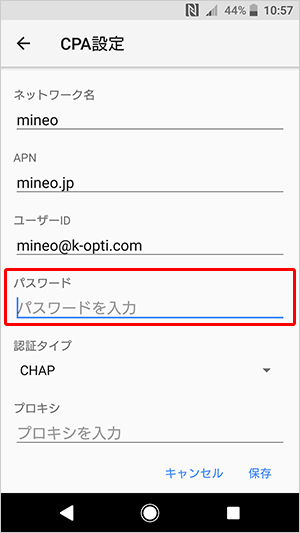
項目を入力します。
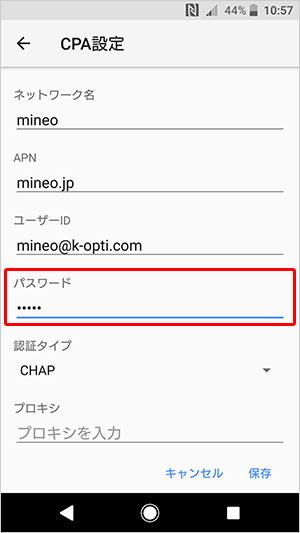
| パスワード | 「mineo」半角入力 |
|---|
〔CPA設定〕画面の〔認証タイプ〕で〔CHAP〕が選択されていることを確認します。
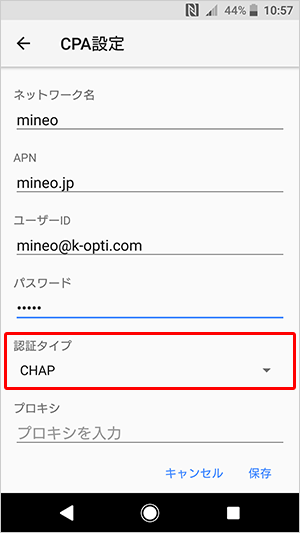
〔CPA設定〕画面の〔保存〕をタップします。
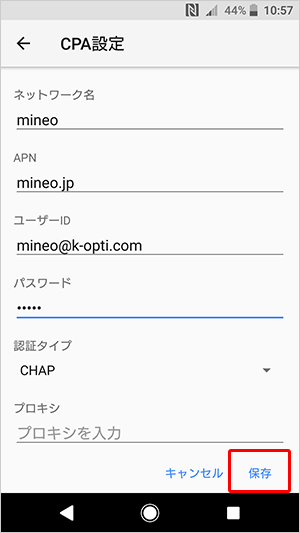
〔高度な設定〕画面の〔CPA接続〕をタップします。
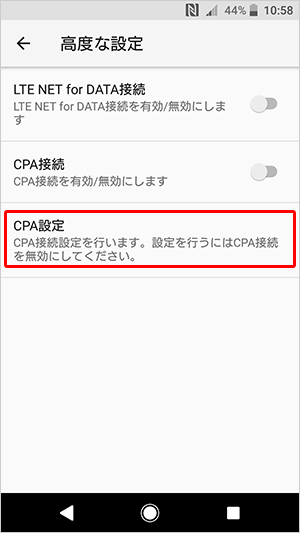
〔CPA接続〕ポップアップ画面の〔OK〕をタップします。
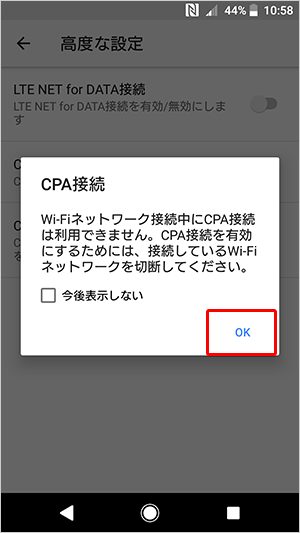
〔CPA接続〕の下に「接続しました:mineo」と表示されていることを確認します。
これでネットワーク設定は完了です。